Inhaltsverzeichnis
Bubble-Zugriffsanforderungen
Die automatische Cloud-KI-Übersetzung, die mit Bubbleverwendet werden soll, benötigt für die Einrichtung einige Zugriffsrechte:
- Bubble-Administratorzugriff
- Domain-DNS-Änderung auf Bubble
Die Einrichtung Bubblebesteht aus 4 einfachen Schritten:
- Registrieren Sie Ihre Domain, um die Übersetzung zu autorisieren
- Ändern Sie den Domänen-DNS entsprechend den Übersetzungssprachen
- Fügen Sie den Link zum Umschalten der Sprachflaggen zu Ihren Bubble-Einstellungen hinzu.
- Aktivieren Sie die dynamische Übersetzungsfunktion.
Wie Sie Ihre Bubble-Website mehrsprachig gestalten (Video)
Registrieren Sie Ihre Bubble Domain
Kopieren Sie zu diesem Zweck einfach Ihren Domainnamen mit dem enthaltenen https:// und wählen Sie „ Andere in der Cloud gehostete CMS “ für die Plattform aus.

Wählen Sie anschließend Ihre Ausgangs- und Zielsprache aus.

SEO wichtiger Hinweis: Die Anzahl der Sprachen, die Sie einrichten, hat einen großen Einfluss auf SEO. Wenn Sie Ihre Übersetzungssprachen einrichten und eine große Anzahl von indizierten Seiten (>500) haben, kann die Suchmaschine viel Zeit brauchen, um sie zu verarbeiten. Dies kann sich auf Ihre SEO in Ihrer Originalsprache auswirken. Aus diesem Grund empfehlen wir, zunächst maximal 5 Sprachen hinzuzufügen. Wenn es dann indiziert ist, können Sie Sprachen in einem Stapel von 3 pro Monat hinzufügen.
Ändern Sie den Domänen-DNS entsprechend den Sprachen
Domain-DNS mithilfe von Entri automatisch hinzufügen
Linguise Dashboard registriert haben , haben Sie zwei Möglichkeiten, mit der Installation fortzufahren.
Dieser Inhalt sollte wahrscheinlich angezeigt werden. Wenn Sie die DNS-Einträge lieber automatisch hinzufügen möchten, können Sie auf „ DNS automatisch verbinden“ klicken. „Diese Funktion namens Entri fügt Ihre DNS-Einträge automatisch hinzu, sodass Sie problemlos mit der Installation fortfahren können. Die andere Möglichkeit besteht darin, den DNS manuell bei Ihrem Domain-Anbieter zu kopieren.
Nachdem Sie auf die Schaltfläche geklickt haben, analysiert Entri die URL Ihrer registrierten Website und überprüft Ihren öffentlichen DNS-Eintrag. Auf dieser Grundlage werden der erforderliche Anbieter und das erforderliche DNS ermittelt.
Als nächstes können Sie auf „ Autorisieren bei [Ihrem Domain-Anbieter] “ klicken (in diesem Beispiel ist es Cloudflare). Anschließend sehen Sie, wie sich das Panel zur Anmeldeseite Ihres Domain-Anbieters ändert, wo Sie sich anmelden und fortfahren können.
Nachdem Sie sich bei Ihrem Domain-Anbieter angemeldet haben, erledigt Entri den Rest und fügt automatisch die richtigen DNS-Einträge hinzu. Ein DNS pro Sprache + ein TXT-DNS für den Validierungsschlüssel.
Sie sollten sehen können, dass DNS zu Ihrer Domain hinzugefügt wurde. Zum Beispiel:
Sobald Sie es autorisiert haben, benachrichtigt Sie Entri, dass alle DNS-Einstellungen erfolgreich konfiguriert wurden.
Sie sollten die Übersetzungsfunktion nutzen können, sobald alle DNS-Einträge auf Ihrer Domain verbreitet wurden (normalerweise dauert dies 20 bis 30 Minuten).
Wenn Sie die manuelle Installation bevorzugen , können Sie diese auch manuell durchführen, indem Sie die unten aufgeführten Schritte ausführen.
DNS-Einträge kopieren
Nachdem Sie Ihre Domain validiert haben, werden Sie zu einem Bildschirm weitergeleitet, auf dem die DNS, die Sie Ihrer Domain hinzufügen möchten, zum Kopieren bereit sind. Diese Datensätze sind erforderlich, um mehrsprachige Seiten Ihrer Website als fr.domain.com, es.domain.com usw. zu laden.
Hier sind die wichtigsten Elemente, die Sie in die Bubble-DNS-Konfiguration kopieren müssen.
Danach müssen Sie sich mit Ihrem Domänenmanager verbinden und auf den DNS-Setup-Bereich zugreifen. Anschließend können Sie, indem Sie den Anweisungen folgen, Folgendes kopieren:
- Ein TXT-Eintrag für die Domain-Verifizierung
- Ein oder mehrere CNAME-Einträge für die Sprachen
Hier ist ein Beispiel für jeden Datensatztyp (TXT und CNAME):

Nachdem Sie alle Ihre Datensätze hinzugefügt haben, sollte Ihre Konfiguration so aussehen.

Überprüfen Sie die DNS-Validierung
Nachdem Sie alle Ihre Einträge zu Ihrem Domain-DNS hinzugefügt haben, können Sie die DNS-Weitergabe überprüfen, indem Sie auf die Schaltfläche DNS-Konfiguration prüfen klicken.
Die DNS-Validierung dauert in der Regel zwischen 30 Minuten und einer Stunde Linguise rechts in der DNS-Liste grüne Punkte sehen Bubble fast übersetzen ; es fehlt lediglich noch der Link zum Sprachumschalter mit Länderflaggen.

Dynamische Übersetzungsfunktion
Technisch gesehen kombiniert Bubble JavaScript-codierte Module, CSS und HTML zu einer funktionierenden Node.js-Anwendung. Bubbleeigene Sprache basiert auf JSON.
Mit unserer Funktion „ Dynamische Übersetzung “ können Sie Inhalte auf Ihrer Bubble -Website nahtlos übersetzen, auch solche, die asynchron (dynamisch) nach dem Laden der Seite geladen werden. Diese Verbesserung sorgt für ein reibungsloseres mehrsprachiges Erlebnis für Ihre Besucher!
Sie müssen diese Funktion in den Einstellungen Ihres Linguise -Dashboard -Kontos aktivieren.

Sobald Sie auf Ihr Linguise Dashboard zugreifen, klicken Sie auf Ihre registrierte Domain und navigieren Sie zum „Einstellungen“ .
Sie finden diesen Abschnitt „ Dynamische Inhalte übersetzen “ am Ende der Seite „Einstellungen“.
Füge den Sprachumschalter zu Bubblehinzu.
Der Sprachumschalter ist das Auswahlfenster, in dem Sie die gewünschte Sprache auswählen können. Um ihn einzubinden, müssen Sie den Code am Anfang Ihrer Bubble-Seiten kopieren. Der Sprachumschalter wird dann automatisch auf Ihrer öffentlichen Website angezeigt.
Den Link zum Kopieren finden Sie am Ende der Domainregistrierung oder in den Domaineinstellungen. Kopieren Sie den Link in die Zwischenablage.

Gehen Sie anschließend zu Ihrem Bubble -Website-Panel. Klicken Sie im Menü auf der linken Seite auf „Einstellungen“ > wählen Sie „SEO / Metatags“ .
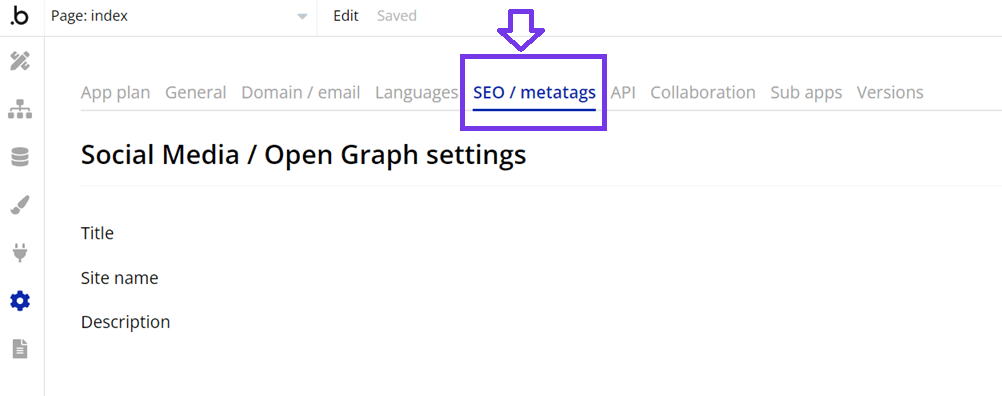
Scrollen Sie in den Menüeinstellungen ein wenig nach unten und Sie finden Skript-/Meta-Tags in der Kopfzeile unter „ Erweiterte Einstellungen “.
Fügen Sie das zuvor kopierte Linguise „Speichern“ und veröffentlichen Sie Ihre Website.
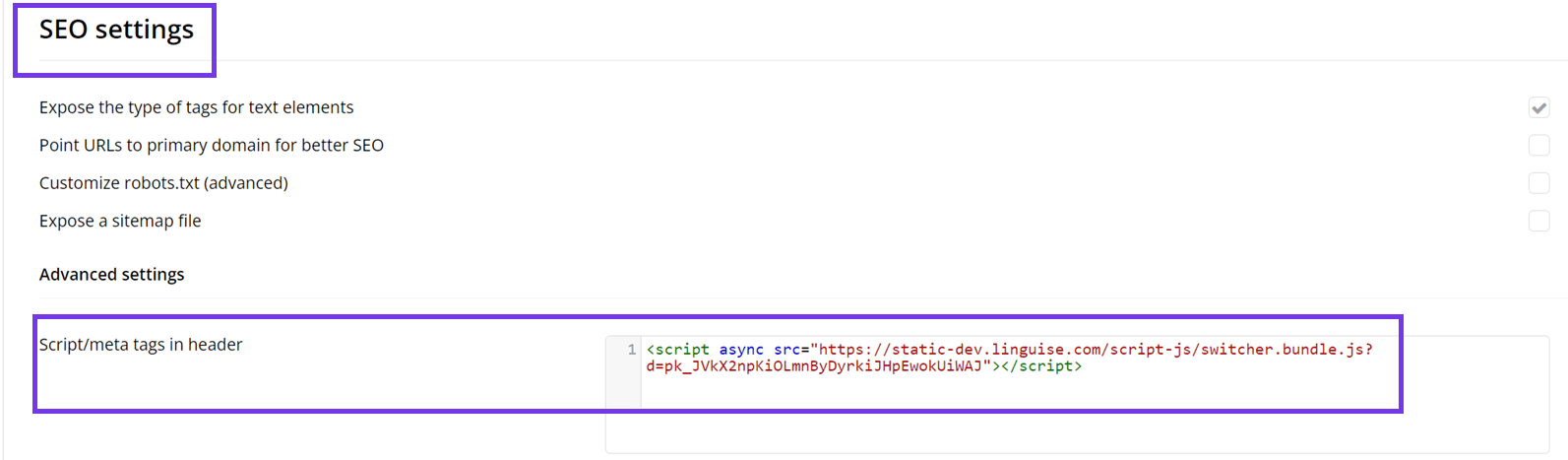
Auf Ihrer Bubble-Website sollte nun der Sprachumschalter von Linguise verfügbar sein.
Bubble.io Website-Sprachumschalter-Design
Der Sprachumschalter kann über das Linguise Dashboard > Einstellungen > Anzeige der Sprachflaggen angepasst werden. Jede Änderung hier wird auf der Website widergespiegelt.

Auf der rechten Seite des Bildschirms befindet sich die Vorschau des Sprachumschalters. Hier sind die Elemente, die Sie einrichten können:
- 3 Layouts: nebeneinander, Dropdown oder Popup
- Die Position des Sprachumschalters
- Der Inhalt des Sprachumschalters
- Sprachnamen in Englisch oder Muttersprache
- Flaggenformen und -größen
- Farben und Kastenschatten
Frontend-Übersetzungseditor auf Bubble-Website
Der Frontend-Editor ermöglicht es Übersetzern, beliebige HTML-Inhalte auf Bubblein jeder Sprache zu bearbeiten. Sie können eine Seite bearbeiten, indem Sie auf ein Seitenelement klicken und den Text, den Link oder das Bild ersetzen.
Es ist auch möglich, die Metainformationen zu bearbeiten, indem Sie auf die Klammern {} klicken.








